Windows10を使っている人の多くは、タスクバーから直接アプリとプログラムなどを起動することに慣れています。実はタスクバーのボタンとウィンドウ管理を自分の好みにカスタマイズすることができます。本記事では、タスクバーのボタンの結合を変更する方法を紹介します。
Windows10タスクバーのボタンの表示の変更
タスクバーボタンにアプリのタイトルを表示する
ステップ1.Windowsスタートメニューを開き、「設定」をクリックします。
ステップ2.「個人用設定」をクリックして、左側の「タスクバー」をクリックします。
ステップ3.「タスクバーボタンを結合する」ドロップダウンメニューを展開し、「結合しない」を選択します。
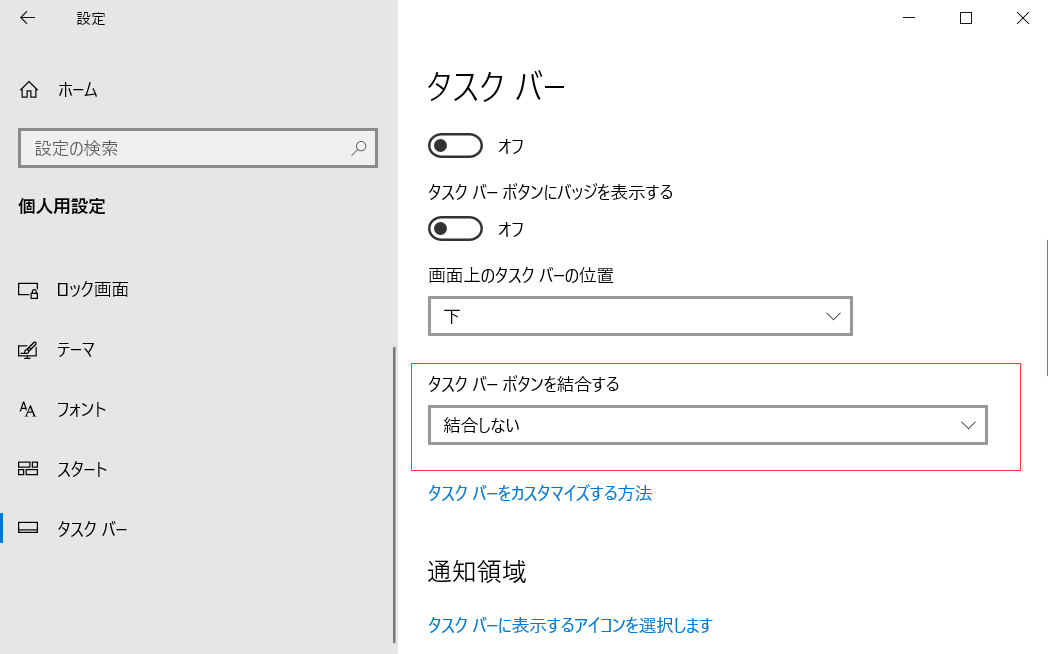
これでタスクバーに起動しているアプリのタイトルが表示されるようになります。
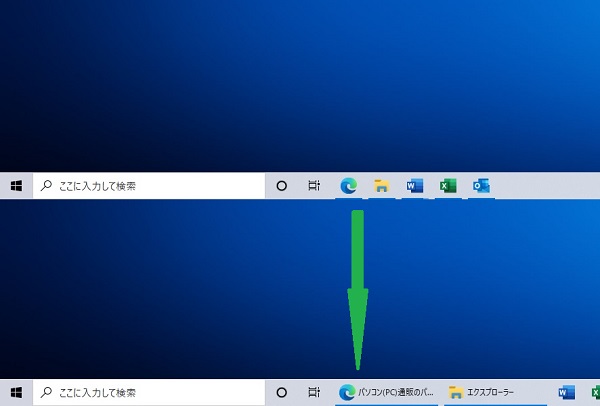
アプリのウィンドウを一つのボタンに結合する
「タスクバーボタンを結合する」に「常に結合、ラベルを非表示」を選択したら、同じアプリの画面が複数開いても常に一つのボタンで表示します。
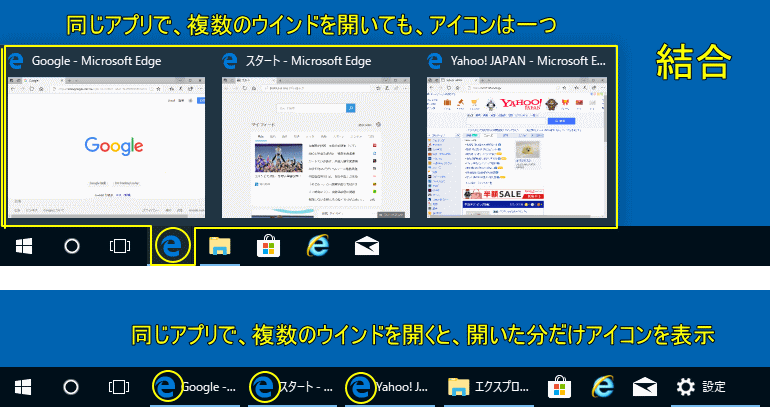
タスクバーに入りきらない場合
「タスクバーに入りきらない場合」を選択すると、タスクバーに表示しきれない場合は結合します。
まとめ
以上はWindows10のタスクバーのボタンの結合の三つの変更方式です。この文章を参考にしてパソコンのタスクバーをカスタマイズしましょう。
